【insights Capture】キルデス自動録画ツールを入れてApexで使ってみた【超便利!】
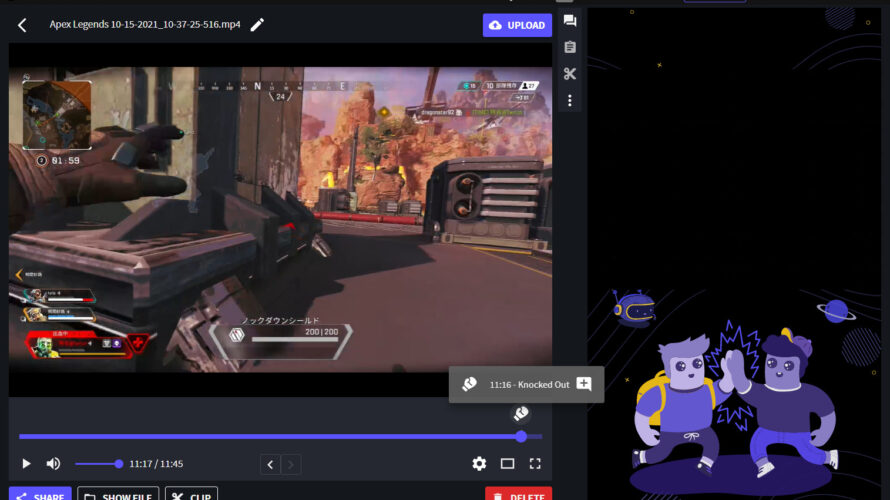
ゲームでキルやデスをした際に自動で録画をしてくれる「insights Capture」というツールを入れて「Apex」で試してみました。
配信外でプレイをしていて振り返りを行いたいときに便利なツールです。日本語化されておらずちょっとハードルがありますので、インストールや使い方が良く分からないという方は参考にしてみて下さい。
インストール
インストールはこちらの「insight.gg」のサイトから行います。
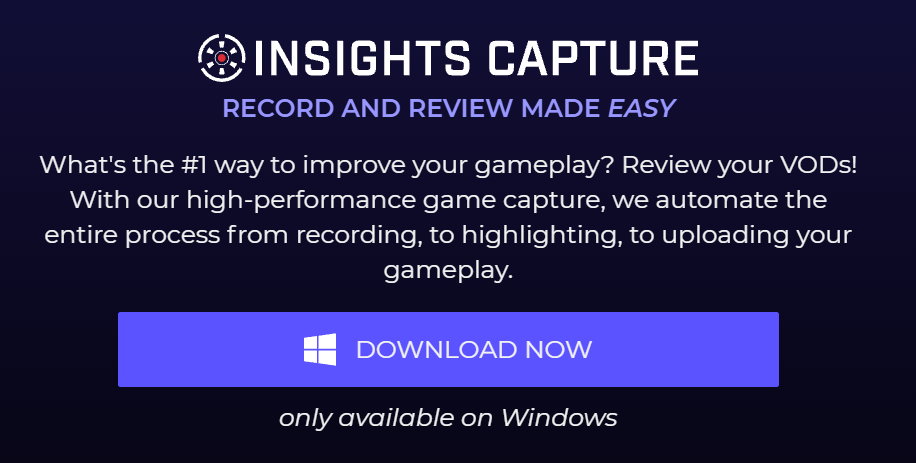
「DOWNLOAD NOW」を選択してインストーラーをダウンロードし実行してみましょう。
インストーラーが起動しますので、必要に応じて設定を変更しながら進みます。
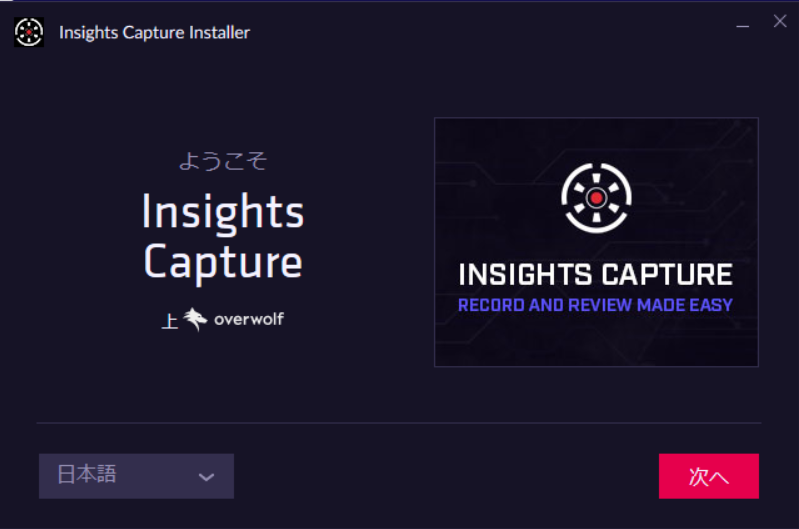
デフォルトで日本語になってました。「次へ」
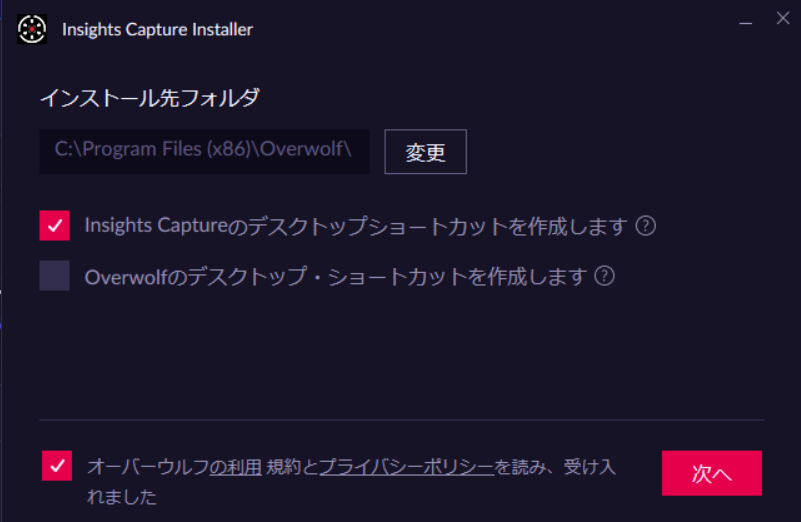
利用規約を確認、同意して「次へ」
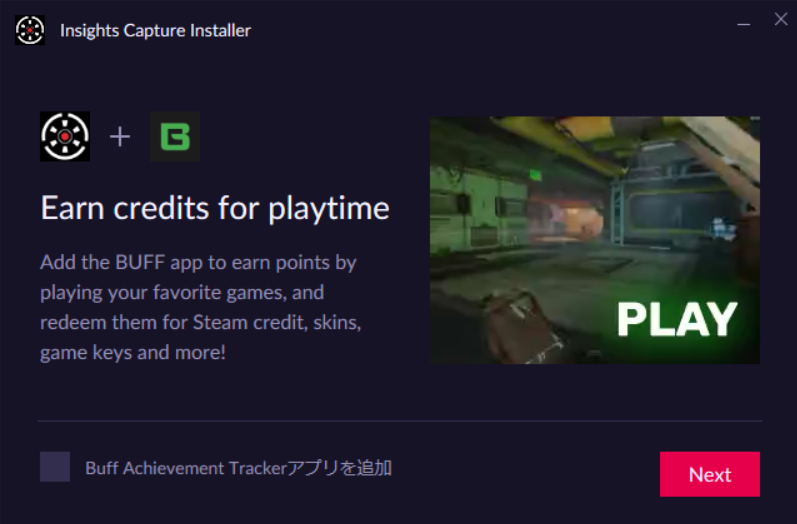
今回は録画機能だけでいいので「次へ」
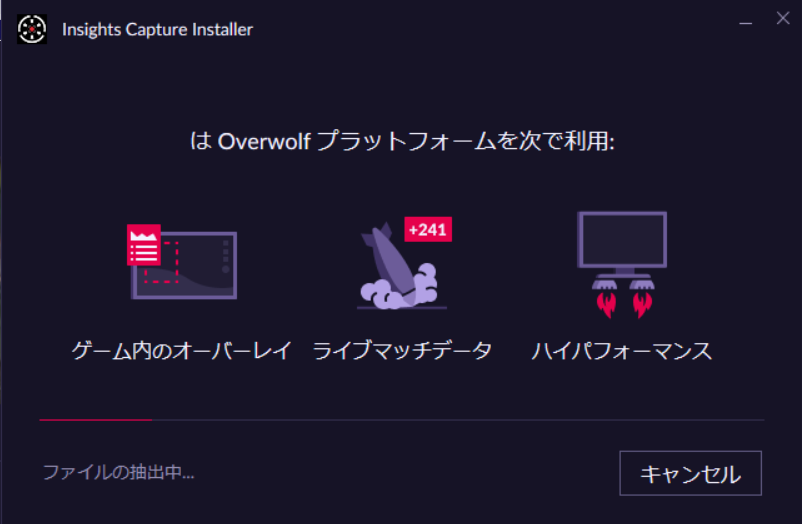
インストールが実行されます。
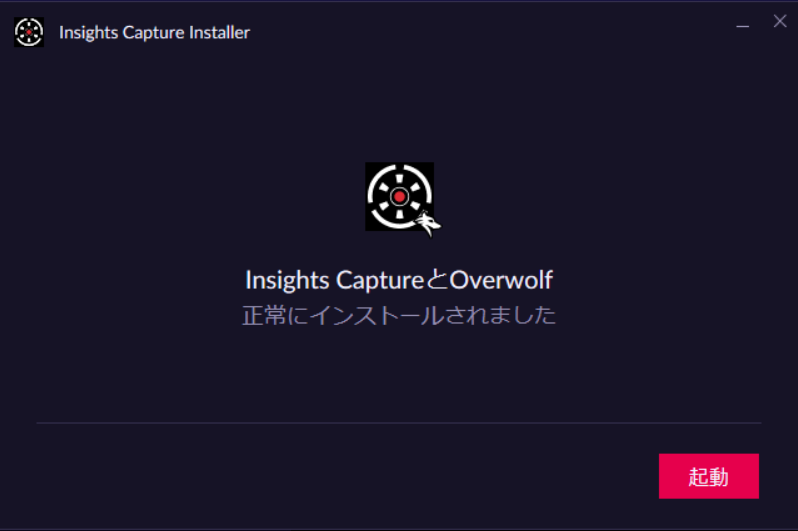
無事にインストール出来ました!「起動」
セットアップ
初回の起動時に各種セットアップの画面になります。
ほとんどデフォルトでも問題ありませんが必要に応じて変更をしていきましょう。
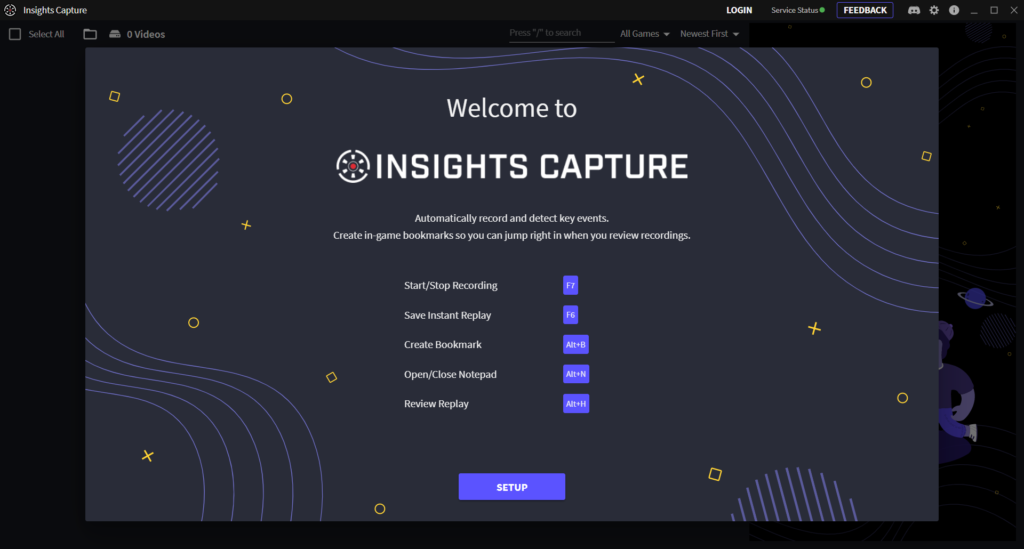
ショートカットキーの設定、後でも変更できます。
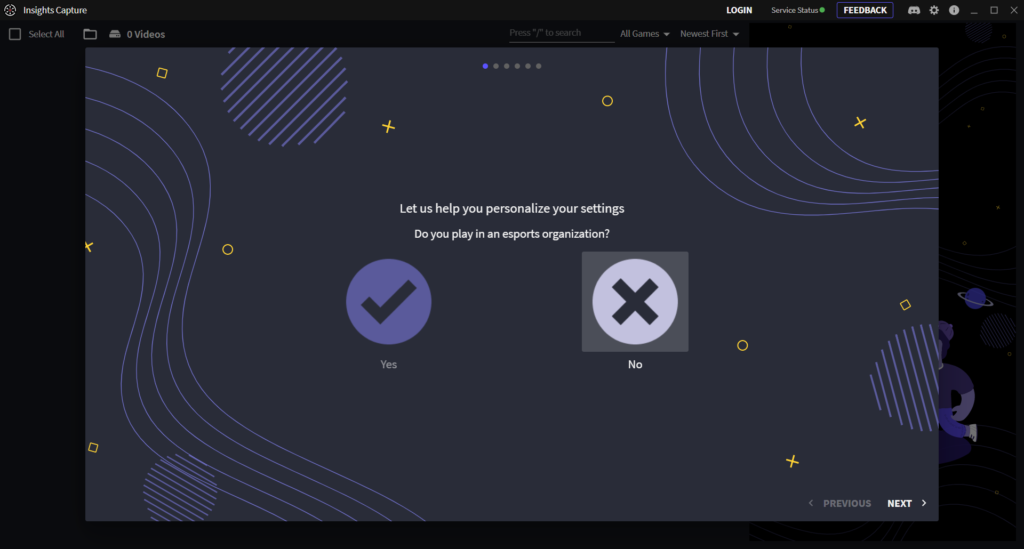
eスポーツの組織に所属しているかというアンケート?ですね。「No」「NEXT」
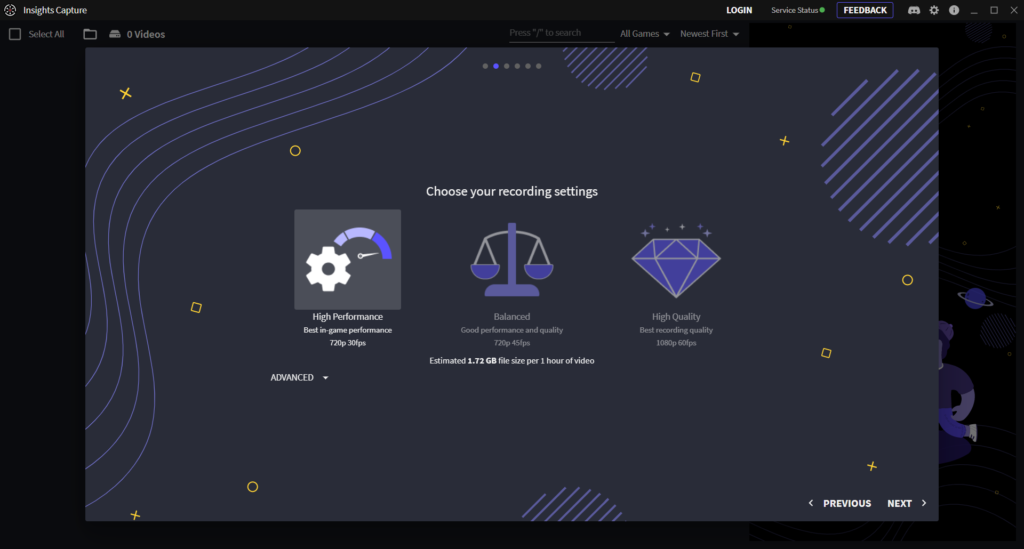
保存する画質に関する設定です。特に画質にはこだわらないのでデフォルトの「High Performance」を選択しました。「NEXT」
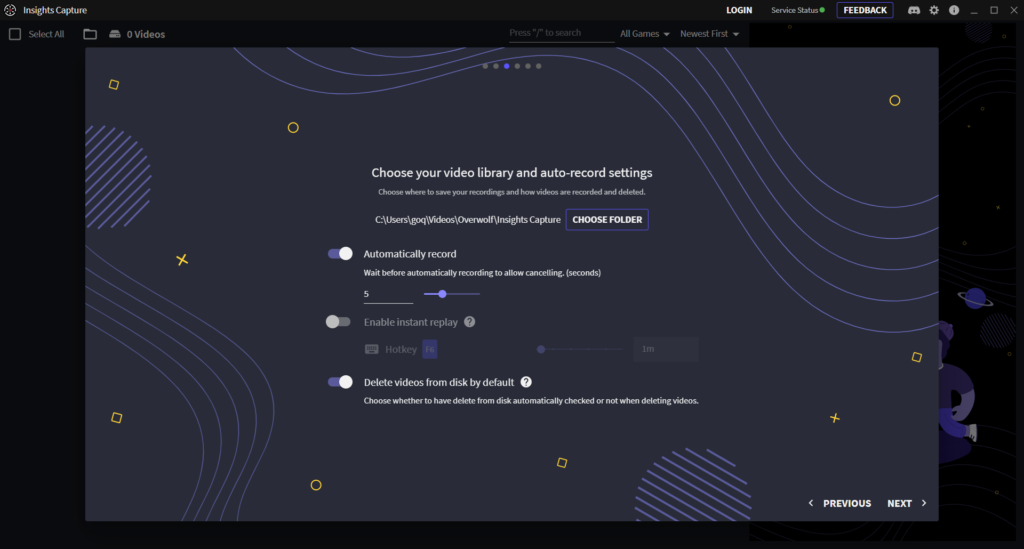
自動録画までの時間、インスタントリプレイ機能、動画の自動削除機能などを設定します。こちらも後でも変更できます。「NEXT」
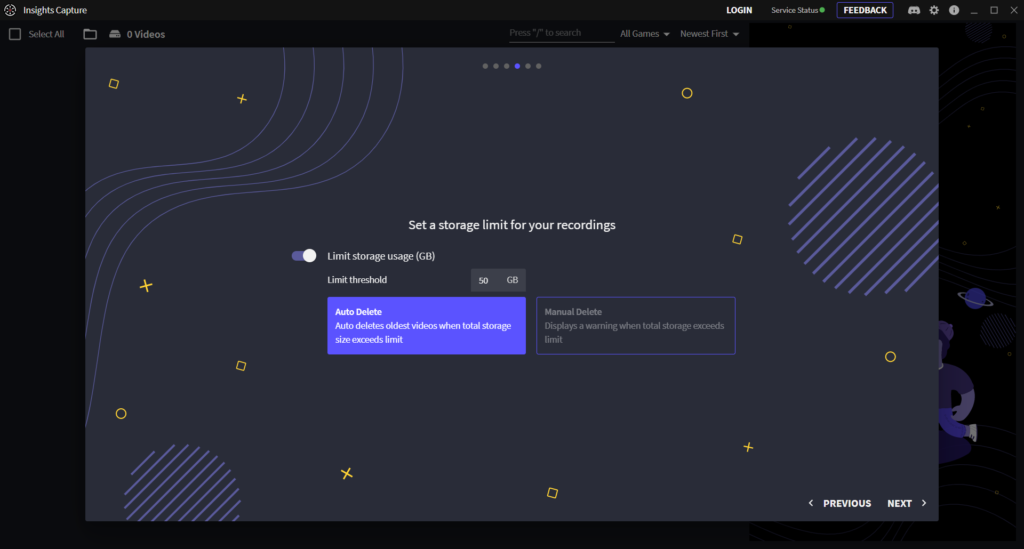
動画で使用する最大サイズの設定です。ディスク容量に不安のある方は小さめに設定しておきましょう。自動削除の有効無効もあるので、大事に動画を取っておきたい方は注意して下さい。「NEXT」
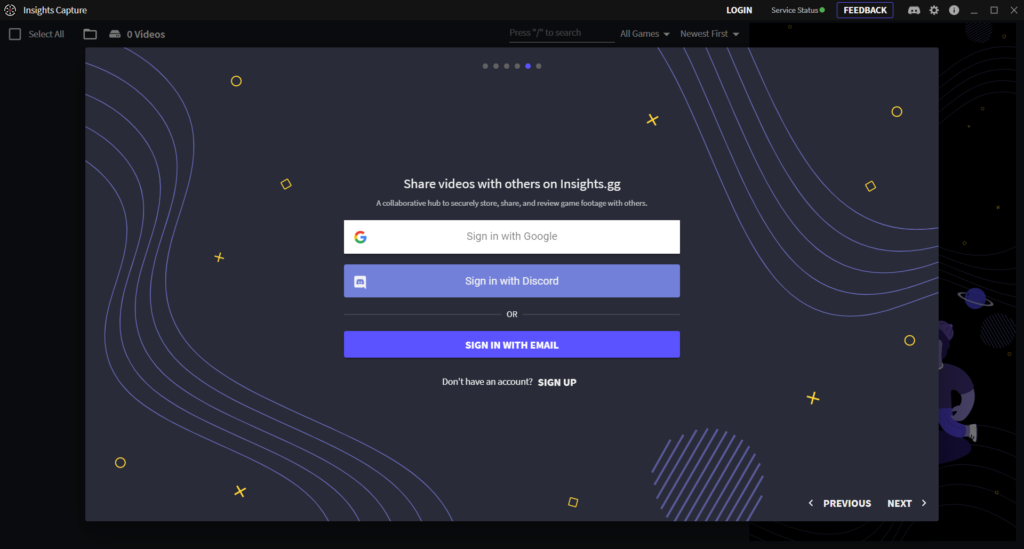
アカウントへログインします。まだ作成していない場合は「SIGN UP」からアカウントを作成してからログインします。「NEXT」
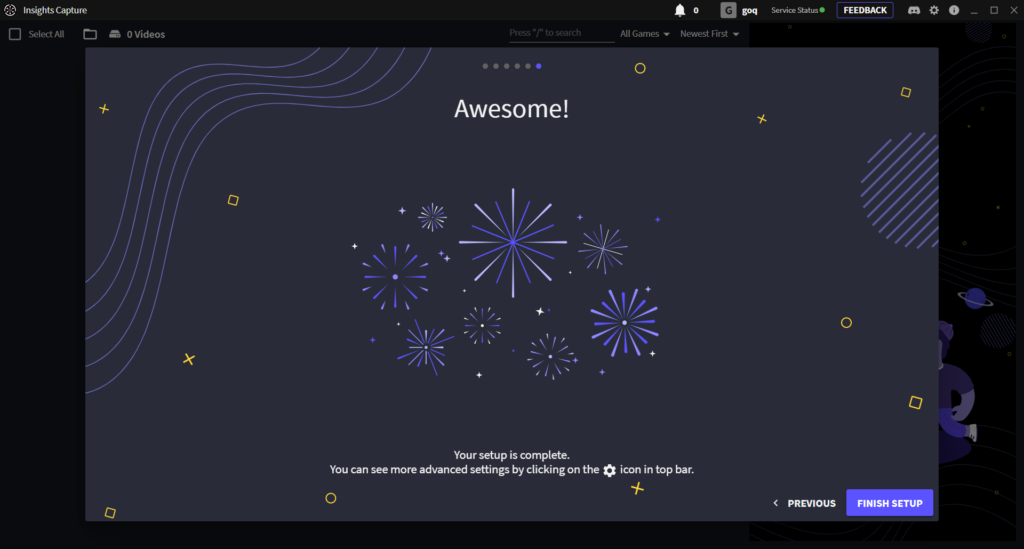
初期セットアップ完了です。早速起動してみましょう。
録画機能を使ってみる
初期の起動画面では動画がまだ保存されてませんのでVideosには何も表示されません。
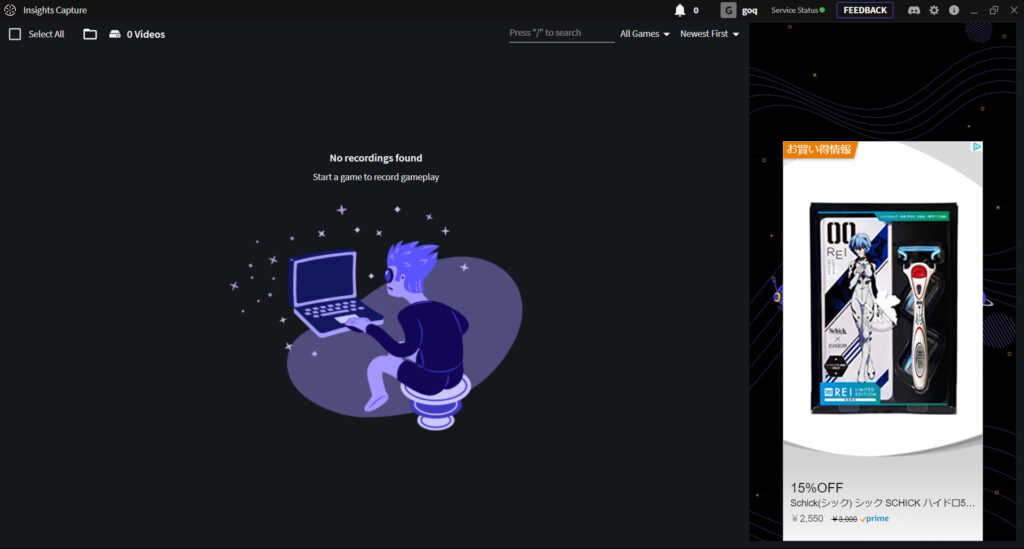
早速「Apex」を起動して動画を保存してみましょう。

左下に 「insights Capture」 のオーバーレイが表示されてます。ここからレコードのボタンを押すと録画が開始され、マッチが終了すると録画が自動で終了されます。
デフォルトのキー配置では、オーバーレイは「Alt+X」で非表示に出来ます。また録画開始/停止は「F7」でも行えます。
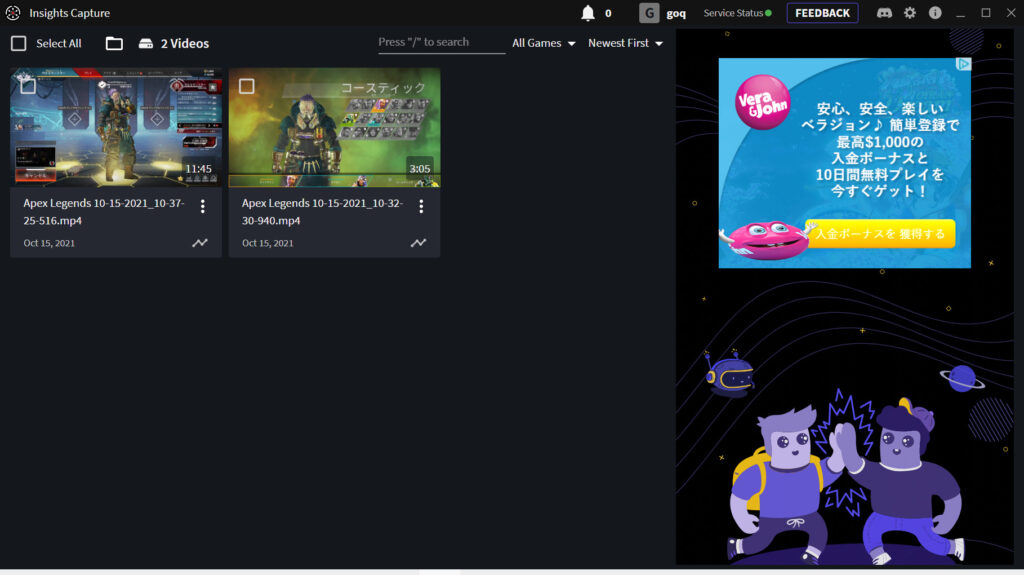
2マッチほど試しに録画してみました。動画が2本増えてます。
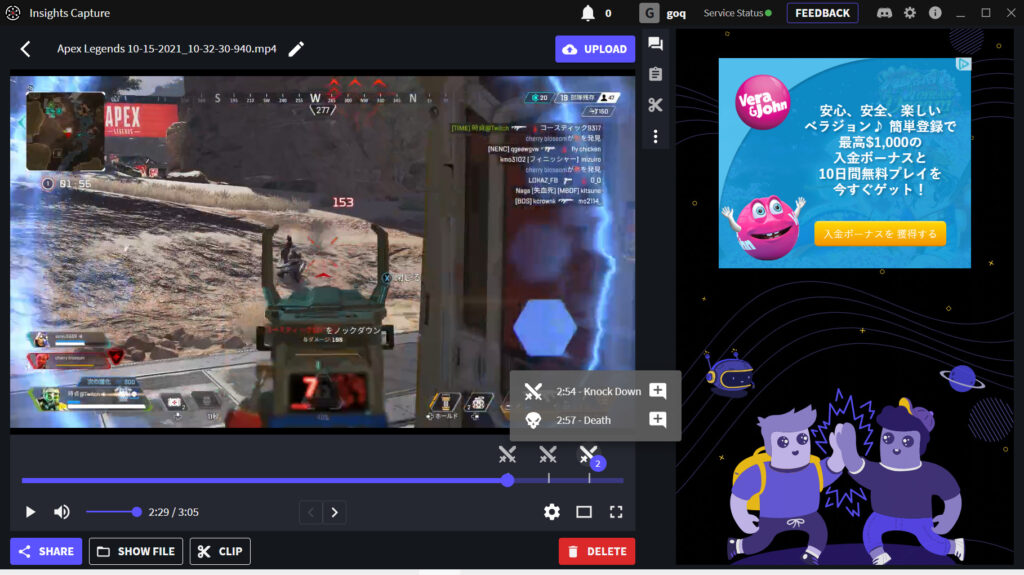
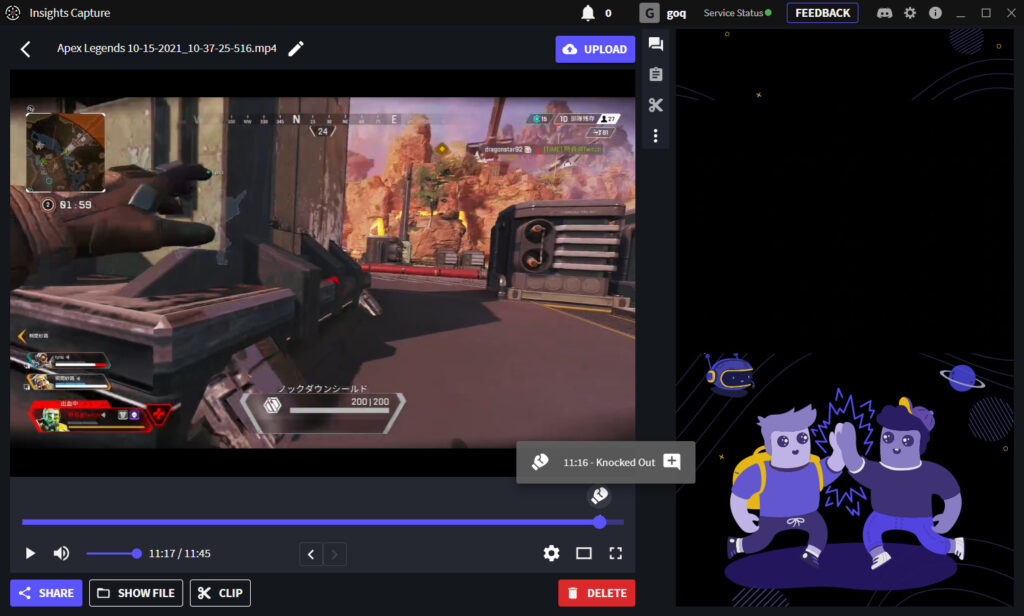
動画を観てみると、キルデスやノックアウトされた瞬間にアイコンが設置されており、確認したい場面をすぐに再生できます。
マッチ後の振り返りがはかどりますね、ランクアップ待ったなしです。
クリップ機能も試しにやってみました。ノックの瞬間が時系列で分かるので、その前後が簡単にクリップ出来ました。
対応ゲーム
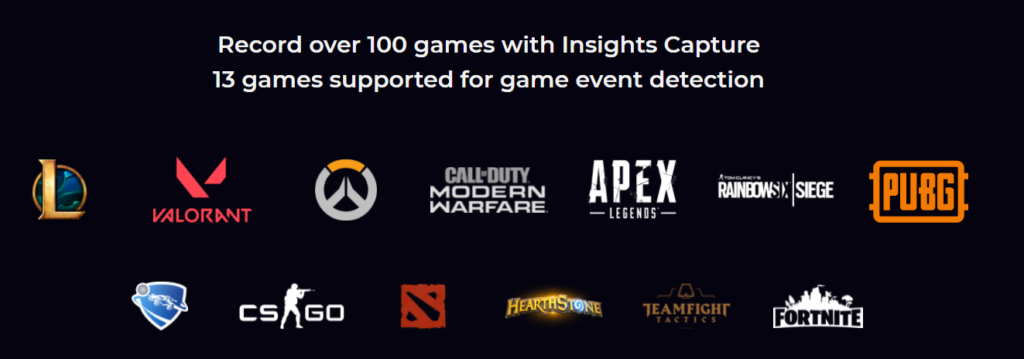
対応しているゲームは100ゲーム以上、ゲーム内のイベント連動をサポートしているゲームはこちらの13ゲームとの事です。「VAROLANT」「フォートナイト」「シージ」などなどきっちり抑えられてますね。
以上です、これ以外にもコメント機能やクラウドへの動画アップ機能などもあるようです。動画アップは容量が大きくなると有料ですが、少量なら無料の範囲で出来るみたいです。
無料で使用できるツールとしては非常に良く出来ていると思いました。気になった方はチェックしてみて下さい。
※ツールの使用判断等はあくまで自己責任にてお願いいたします。
-
前の記事

【第8回時貞杯】大会詳細(予選形式、賞品等) 2021.10.12
-
次の記事

【Epic Games】今週の無料情報(10/15~10/22) 2021.10.15

